Så här hanterar du dina att-göra-listor i Ubuntu med Go For It Application
Uppgiftshantering är utan tvekan en av de viktigaste och utmanande delarna av såväl professionellt som personligt liv. Yrkesmässigt, när du antar mer och mer ansvar, är din prestation direkt relaterad till eller påverkad av din förmåga att hantera de uppgifter du tilldelats.
Om ditt jobb innebär att du arbetar på en dator, så är du glad att veta att det finns olika program tillgängliga som hävdar att arbetshanteringen är lätt för dig. Medan de flesta av dem tillgodoser Windows-användare, finns det också många alternativ på Linux. I den här artikeln kommer vi att diskutera en sådan applikation: Gå för det.
Ge järnet
Go For It (GFI) är utvecklad av Manuel Kehl, som beskriver den som en "enkel och snygg produktivitetsapp, med en att göra-lista, sammanfogad med en timer som håller fokus på den aktuella uppgiften." Timerns funktion, speciellt, är intressant, eftersom det också är säkert att du tar en paus från din nuvarande uppgift och slappna av någon gång innan du fortsätter vidare.
Hämta och installera
Användare av Debian-baserade system, som Ubuntu, kan enkelt installera appen genom att köra följande kommandon i terminalen:
sudo add-apt-depot ppa: mank319 / go-for-it sudo apt-uppdatera sudo apt-get install go-for-it
När du är klar kan du utföra programmet genom att köra följande kommando:
ge järnet
Användning och konfiguration
Så här ser GFI-gränssnittet ut när du kör appen för första gången:
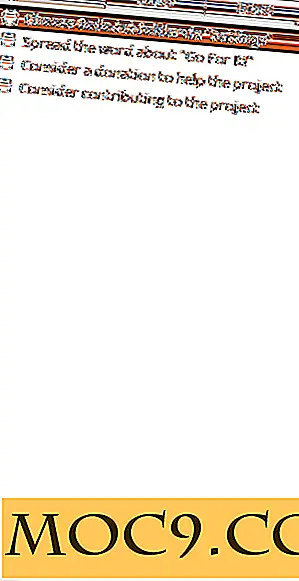
Som du kan se består gränssnittet av tre flikar: To-Do, Timer och Done. Medan fliken Åtgärd innehåller en lista över uppgifter (de fyra uppgifterna som visas i bilden ovan finns som standard - du kan ta bort dem genom att klicka på den rektangulära rutan framför dem) innehåller en lista över uppgifter som du har klarat med. Höger längst ner finns en textruta där du kan ange uppgiftstexten och klicka på "+" för att lägga till den i listan ovan.
Till exempel lade jag till en uppgift som heter "MTE-research-work" i listan och markerade den genom att klicka på den i listan - se skärmdumpen nedan:

Sedan valde jag fliken Timer. Här kunde jag se en 25-minuters timer för den aktiva uppgiften som var "MTE-reaserch-work".

Självklart kan du ändra timervärdet och ställa in när du vill. Jag ändrade dock inte värdet och klickade på Start-knappen nedan för att starta uppgiftstimern. När 60 sekunder var kvar gav GFI en anmälan som indikerar samma.

Och när tiden var upp, blev jag ombedd att ta en paus på fem minuter.

När de fem minuterna var över, kunde jag igen starta uppdragstimern för min uppgift.

När du är klar med din uppgift kan du klicka på knappen Klar på fliken Timer. Uppgiften tas sedan bort från fliken Åtgärd och listas på fliken Klar.

GFI tillåter dig också att tweak några av dess inställningar. Till exempel innehåller inställningsfönstret som visas nedan alternativ för att justera standardaktivitetsvaraktigheten, pausvaraktigheten och påminnelsetiden.

Det är värt att nämna att GFI lagrar uppgiftslistorna i Todo.txt-formatet vilket förenklar synkroniseringen med mobila enheter och gör det möjligt för dig att redigera uppgifter med andra frontenden - läs mer om det här.
Du kan också se GFI-appen i aktion i videon nedan.

Slutsats
Som du har observerat är GFI en lättförståelig och enkel att använda arbetshanteringsapplikation. Även om det inte erbjuder en mängd funktioner, gör det vad det hävdar - timer-integrationen är särskilt användbar. Om du letar efter ett grundläggande, open-source uppgiftshanteringsverktyg för Linux är Go For It värt att försöka.

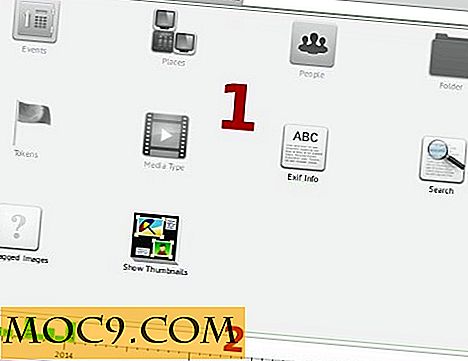
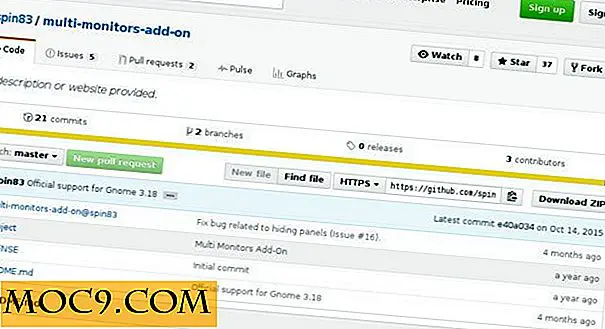
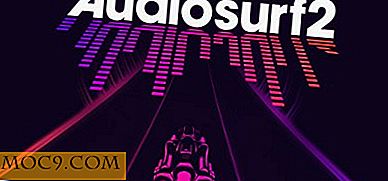
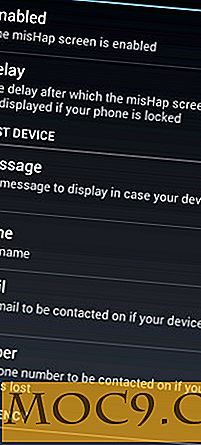
![ScreenCloud tillåter dig att ta skärmdumpar och spara i molnet [Ubuntu]](http://moc9.com/img/screencloud-usc-installation.jpg)

